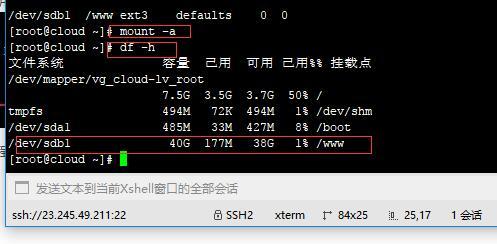很多客户和朋友反映安装配置好环境用一段时间发现磁盘容量满了,不够用。尤其是像阿里云腾讯云和星外系统开的云主机这个情况最多。
经过登陆服务器检测发现环境自动安装到跑系统的磁盘容量里面了。数据盘没用,也就是数据磁盘没挂载。
为什么云主机分系统盘和数据库盘?
这个给大家简单介绍下
一方面是系统和磁盘分开卖,系统盘和数据盘可以单独选择磁盘类型 ssd 和普通磁盘。系统跑ssd会更快但是价格稍贵,这根据自己的需要选择。
第二个方面是,系统故障崩溃的时候重做系统只格式化系统盘,这样一来数据盘是安全的,装好系统之后挂载磁盘即可。
上面是小插曲,接下来我就给大家演示下如何挂载分区数据盘(我拿郑州一株网络科技有限公司的vps来操作,他们公司用的是星外系统开的)
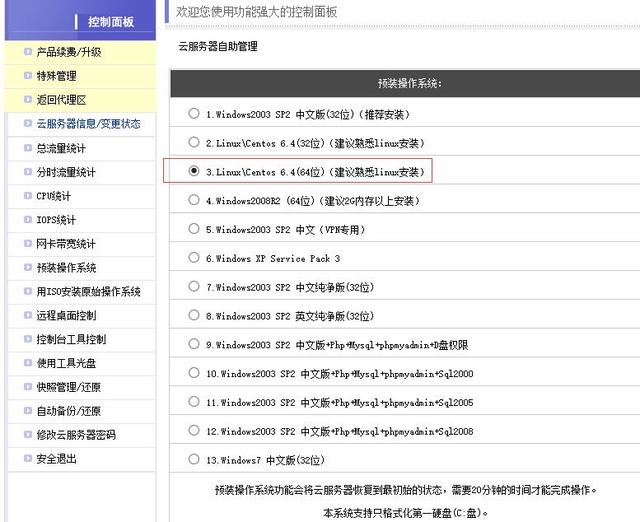
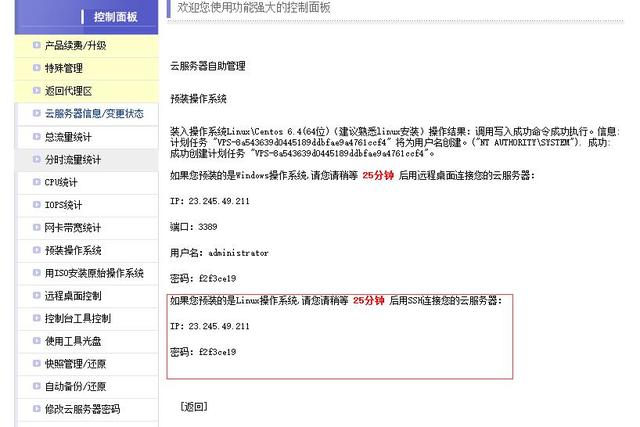
1:首先我们用常用的xshell来登陆服务器
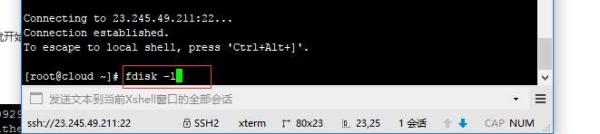
输入fdisk -l 命令查看数据盘的盘符
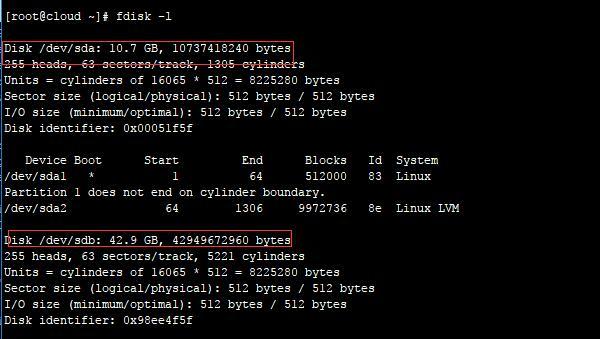
发现有磁盘Disk /dev/sdb (请注意如果没有此教程不适合您,或者服务器商没配置请和服务器商联系)
2:开始对数据盘分区
执行“fdisk /dev/sdb”命令,对数据盘进行分区; 注意:阿里云腾讯云盘符通常是 xvdb 分区方法类似
根据提示,依次输入“n”,“p”“1”,两次回车,“wq”,分区就开始了,很快就会完成。
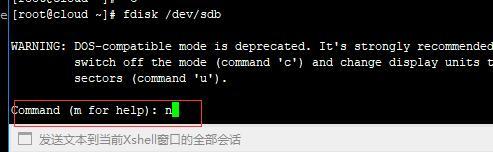
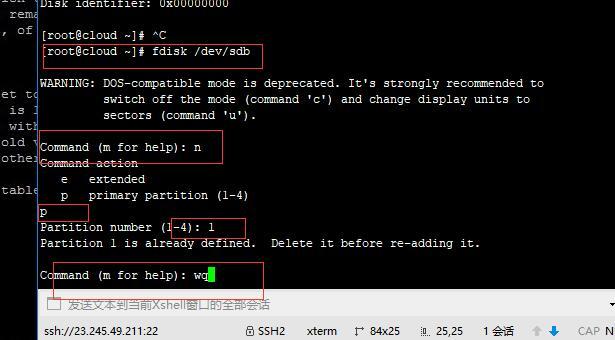
3:分区完成我们检查下用命令 fdisk -l 查看有分区
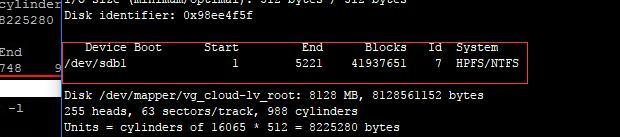
4:分区完成我们来格式化分区
用命令mkfs.ext3 /dev/sdb1 注意:阿里云腾讯云盘符通常是 xvdb1 分区方法类似
其中ext3是格式也可以用ext4 这个根据需要,没特殊要求按照我的教程来即可
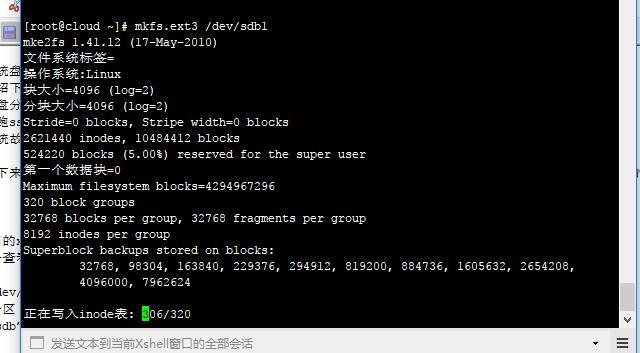
5:下面我们来建立目录和挂载分区到目录
这个我要说下,这是Linux系统和windows的重大不同,windows是盘符形式,Linux是文件夹显示的形式来显示分区。
我们只需把文件夹名字和分区关联起来即可。
我们用命令mkdir /www

使用echo '/dev/sdb1 /www ext3 defaults 0 0' >> /etc/fstab命令写入新分区信息。
这个非常重要,是设置的任务,开机自动挂载,否则开机识别不了数据盘
然后使用“cat/etc/fstab”命令查看,出现以下信息就表示写入成功。(其中的www为把数据盘单独挂载到文件夹。如果需要挂载到其他的目录,则修改www为其他文件夹名称。)
然后挂载关联www 和sdb1
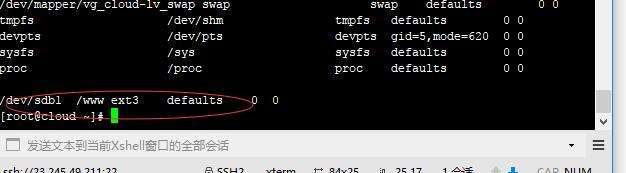
6:使用“mount -a”命令挂载新分区,然后用“df -h”命令查看,出现以下信息就说明挂载成功,可以开始使用新的分区了。